Anda mungkin pernah mengalami kejadian secara tidak sengaja menghapus
file atau foto yang penting, atau mungkin punya pacar baru yang
mengharuskan anda menghapus foto-foto mantan, jika iya maka anda tidak salah lagi membaca artikel ini. Tentu sangat
menyebalkan jika file foto yang sangat berharga terhapus, sekarang sudah
ada solusinya, sebenarnya ada banyak sekali aplikasi yang bisa
merecovery file, dan kali ini saya menggunakan recovery Recuva yang di
recomendasi dan di publish oleh yahoo.com .
Caranya mengembalikan file atau foto yang terhapus ini sangat mudah, tinggal ikuti langkahnya seperti berikut, trick ini tidak berlaku untuk memory yang sudah rusak atau tidak terdeteksi.
Caranya mengembalikan file atau foto yang terhapus ini sangat mudah, tinggal ikuti langkahnya seperti berikut, trick ini tidak berlaku untuk memory yang sudah rusak atau tidak terdeteksi.
Cara Kembalikan File dan Foto yang Terhapus
Bahan yang harus dipersiapkan :- Laptop atau PC
- Card Reader, untuk mengkoneksikan SD-Card ke PC
- Download aplikasi data recovery Recuva disini » Piriform «
atau klik Gambar dibawah ini

- Setelah download, Pasang (instal) aplikasi Recuva pada laptop atau PC Anda.
- Colokkan kartu memori microSD Anda pada card reader ke laptop atau PC, pastikan sampai benar-benar terbaca.
- Selanjutnya jalankan aplikasi Recuva.
- Lihat Tampilan dibawah ini, klik tombol Next pada recuva dan Anda akan sampai pada halaman berikut.

- Pilih jenis file yang akan anda kembalikan. Lalu klik Next
- Selanjutnya anda pilih lokasi penyimpanan atau drive yang akan direcovery, lihat gambar dibawah

- Pilih In a specific location lalu Browse tepat pada Drive Memory Card anda, setelah itu klik Next.
- Selanjutnya Lihat gambar dibawah, centang pilihan Enable Deep Scan,
dengan mencentang pilihan ini maka Recuva akan mencari lebih dalam
untuk mencegah adanya file yang tidak terpindai oleh aplikasi, setelah
itu lanjutkan dengan mengklik Start.

- Tunggu hingga proses selesai, jika beruntung semua data anda yang terhapus akan tampil dan bisa anda recovery.



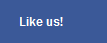
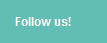

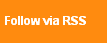








 22.57
22.57
 Unknown
Unknown


